- Главная
- Оформление
- Окружение рабочего стола Unity, что это такое?
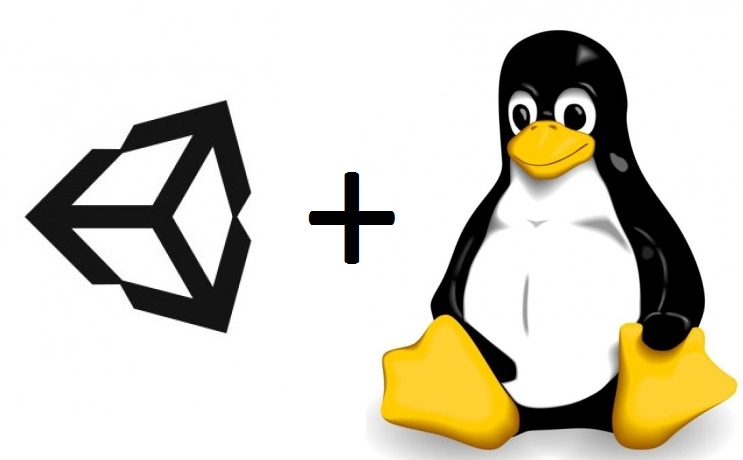
Содержание
Unity являлась средой по умолчанию в Ubuntu Netbook Edition версии 10.10. Она позволяет более эффективно использовать маленькие экраны нетбуков, благодаря, например, вертикальной панели для переключения между запущенными программами.
Изначально, в качестве оконного менеджера использовался Mutter, который затем был заменён на Compiz. Начиная с Ubuntu 11.04, Unity используется по умолчанию вместо классической оболочки GNOME. Все стандартные приложения по-прежнему берутся из GNOME, но не самые свежие.
Unity — оболочка рабочего стола для GNOME. Это не абсолютно новая среда рабочего стола. Оболочка рабочего стола — интерфейс, который вы видите. Unity будет использовать те же приложения и библиотеки GNOME, что используются сейчас. К примеру, GNOME shell — ещё одна оболочка для GNOME.
По словам Марка Шаттлворта, Canonical планирует в будущем перенести Unity с оконной системы X на Mir — недавно анонсированную будущую разработку Canonical. Он мотивировал это незрелостью, небезопасностью Wayland. В ответ один из разработчиков Wayland иронизирует над тем, что больше ни один дистрибутив Linux пока не принял Unity, предполагая, что та же судьба может ожидать и новую разработку.
Чтобы узнать поддерживает ли ваш графический адаптер возможность запуска Unity, проверить можно выполнив в терминале команду:
/usr/lib/nux/unity_support_test -p
из пакета nux-tools.
Настройка Начиная с Ubuntu 12.04 в параметрах внешнего вида появилась возможность изменять размер иконок на боковой панели и настраивать ее поведение (автоскрытие). Для более тонкой настройки воспользуйтесь одной из нижеприведенных программ.
sudo apt-get install myunity
или установив пакет myunity при помощи Центра приложений Ubuntu.
Для пользователя:
gsettings set org.gnome.desktop.interface ubuntu-overlay-scrollbars false
LIBOVERLAY_SCROLLBAR=0 app_name
Для компьютеров с слабыми графическими адаптерами развивалась оболочка Unity 2D, основаная на тулките Qt. Основным ее отличием является то, что в роли оконного менеджера используется легковесный Metacity, а так же убрана часть эффектов.
На конференции Ubuntu Developer Summit 2012 было принято решение отказаться от Unity-2D в пользу запуска Unity с программным рендером начиная с Ubuntu 12.10.
Автор: Юрий Герук
Лицензия: CC BY-SA 4.0
Благодарность автору!|
W
Автор: Да, с нагрузкой есть проблемы, видимо она не для 2 гб оперативки, не менее 4.))
| |